来源:互联网 | 时间:2024-11-16 19:50:45
Win11系统Edge浏览器按F12打不开开发者工具解决方法。对于开发工作人员来说,在测试代码的时候都需要开启浏览器的开发者工具页面来进行代码的查看。有用户发现自己的Edge浏览器无法开启这个页面了,接下来我们一起来分享下解决的方法。 解
Win11系统Edge浏览器按F12打不开开发者工具解决方法。对于开发工作人员来说,在测试代码的时候都需要开启浏览器的开发者工具页面来进行代码的查看。有用户发现自己的Edge浏览器无法开启这个页面了,接下来我们一起来分享下解决的方法。
1、首先打开Edge浏览器,在浏览器右上角可以看到一个由三个点组成的“设置及其它”图标,使用鼠标点击该图标。
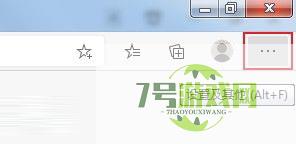
2、点击之后会在下方弹出Edge浏览器的菜单窗口,在窗口中点击打开“设置”页面。
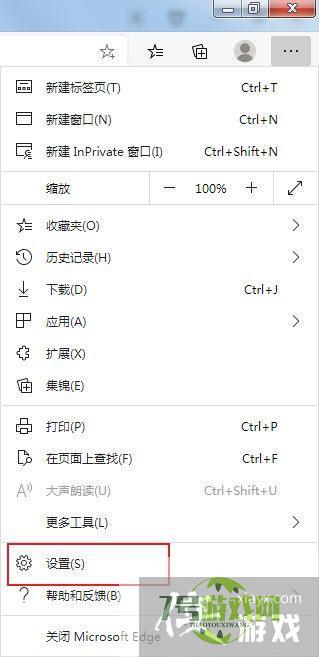
3、这时会进入Edge浏览器的设置页面,在页面左侧的导航菜单中可以看到“系统”这一项,点击切换到该设置页面。
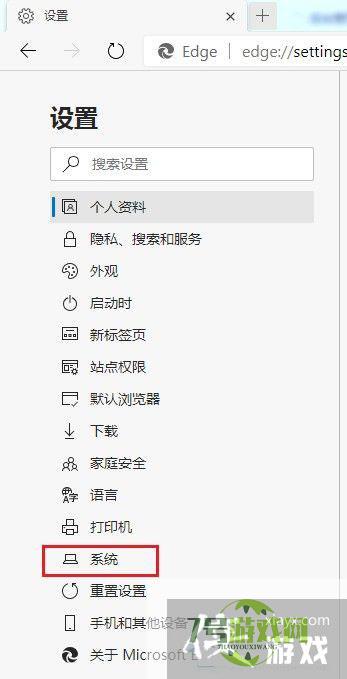
4、在系统设置中可以看到“按 F12 键时打开 DevTools”这一设置选项,如下图所示我们点击右侧的开关将其开启就可以了。
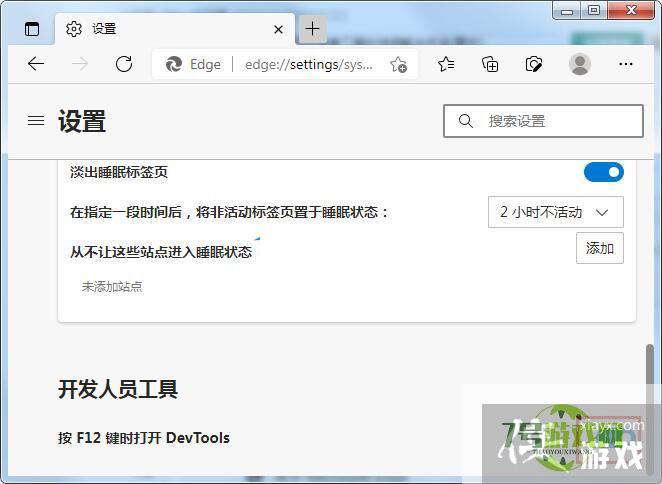
Win11/Win10中如何禁用微软新版 Edge 浏览器的圆角设计?
阅读Win11回退按钮没反应怎么办?Win11回退按钮没反应的解决方法
阅读Win11充电有感叹号怎么办?Win11充电有感叹号的解决方法
阅读Win11系统自带输入法怎么卸载?Win11自带输入法删除方法
阅读win11系统华硕电脑的指纹没办法使用了怎么添加? 华硕电脑指纹识别添加技巧
阅读Win11游戏显示找不到d3dx9怎么办? Win11中d3dx9.dll丢失的解决办法
阅读Win11自动删除恶意文件怎么关闭?Win11关闭自动删除危险文件方法
阅读Win11 预览版25300怎么开启文件资源管理器图库隐藏功能?
阅读Win11 Build 25290文件管理器怎么启用标签页拖拽支持?
阅读




